Vytvorenie animovanej svadobnej pohľadnice v After Effects prináša osobitný nádych do každých osláv. Môžeš pracovať s obrázkami a textami, aby si vytvoril pôsobivú pohľadnicu, ktorá pri pohľade na ňu vzbudí úžas u tvojich svadobných hostí. V tomto návode sa krok za krokom naučíš, ako animovať svoju individuálnu svadobnú pohľadnicu animovať.
Najdôležitejšie poznatky:
- Naučíš sa základy animácie v After Effects.
- Zistíš, ako integrovať obrázky a texty do svojej svadobnej pohľadnice.
- Získaš cenné tipy na používanie animačných efektov.
Krok za krokom: Návod
Krok 1: Príprava materiálov
Najprv si prezri materiály, ktoré máš k dispozícii. Tieto materiály zahŕňajú obrázky a textové šablóny, ktoré môžeš neskôr upraviť. Umiestni materiály v After Effects, aby si vytvoril kompozíciu a uľahčil si tvorbu.

Krok 2: Nastavenie kompozície
Otvor After Effects a vytvor novú kompozíciu s rozmermi 1280 x 720 pixelov. Pomenuj túto kompozíciu podľa potreby, napríklad „svadobná pohľadnica“. Ideálne je tiež vytvoriť nový priečinok pre svoje materiály, aby si si udržal prehľad.
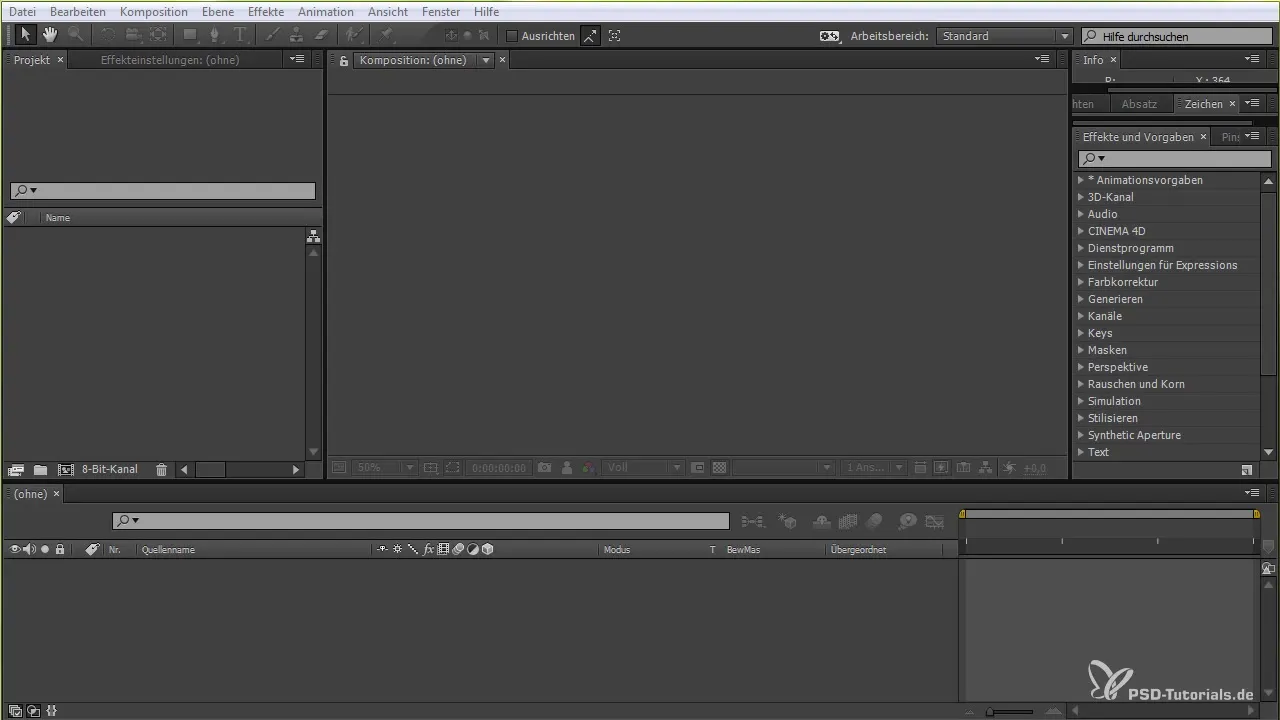
Krok 3: Pridanie obrázkov
Teraz pridaj pripravené obrázky do svojej kompozície. Jednoduchým ťahaním obrázkov ich umiestni do kompozície. Dbaj na to, aby si vybral správne umiestnenie, aby boli obrázky dobre viditeľné.
Krok 4: Pridanie textu
Aby si personalizoval svoju svadobnú pohľadnicu, pridaj text. Klikni na nástroj textu, ťahaj obdĺžnik a zadaj príslušné informácie, ako napríklad mená nevesty a ženícha a dátum svadby. Uisti sa, že text je čitateľný a perfektne zapadá do dizajnu pohľadnice.
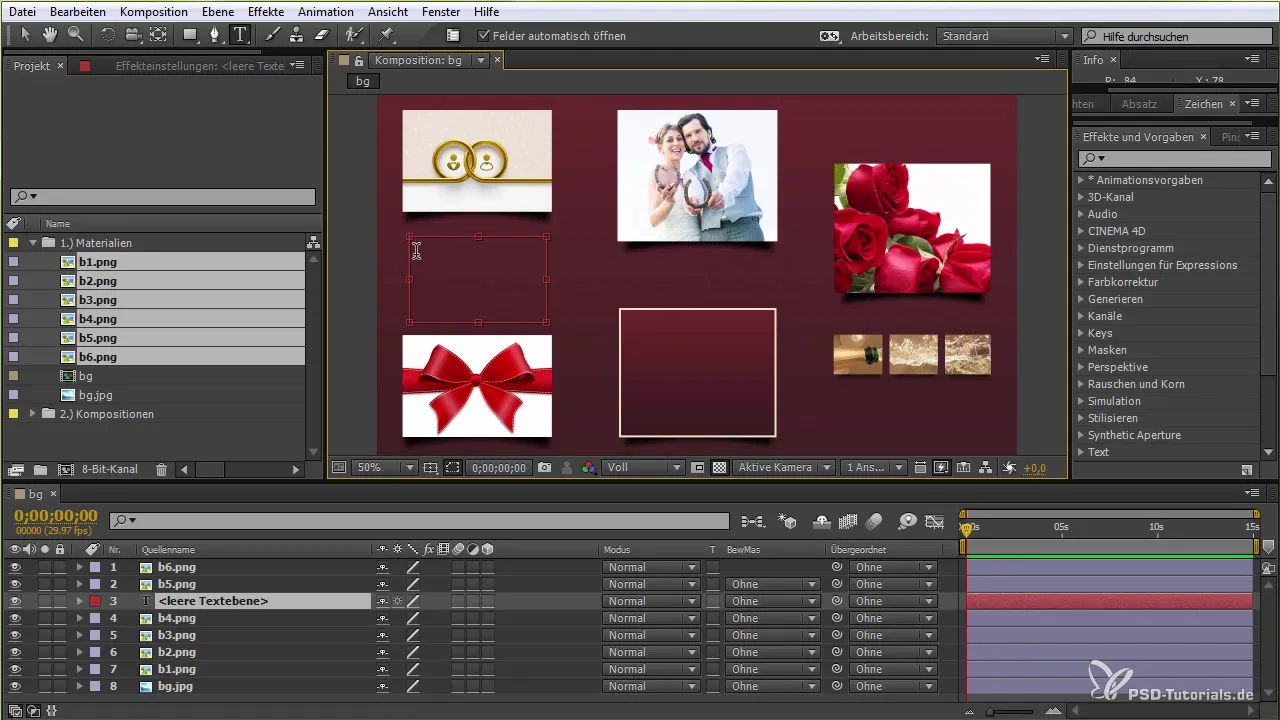
Krok 5: Vytvorenie štruktúry pohľadnice
Umiestni textové polia a obrázky tak, aby vytvorili zaujímavú štruktúru. Zváž, aké informácie chceš nevyhnutne poskytnúť, napríklad webovú stránku alebo iné podrobnosti o podujatí. Dbaj na to, aby všetko dobre vyzeralo a harmonicky sa integrovalo do pohľadnice.
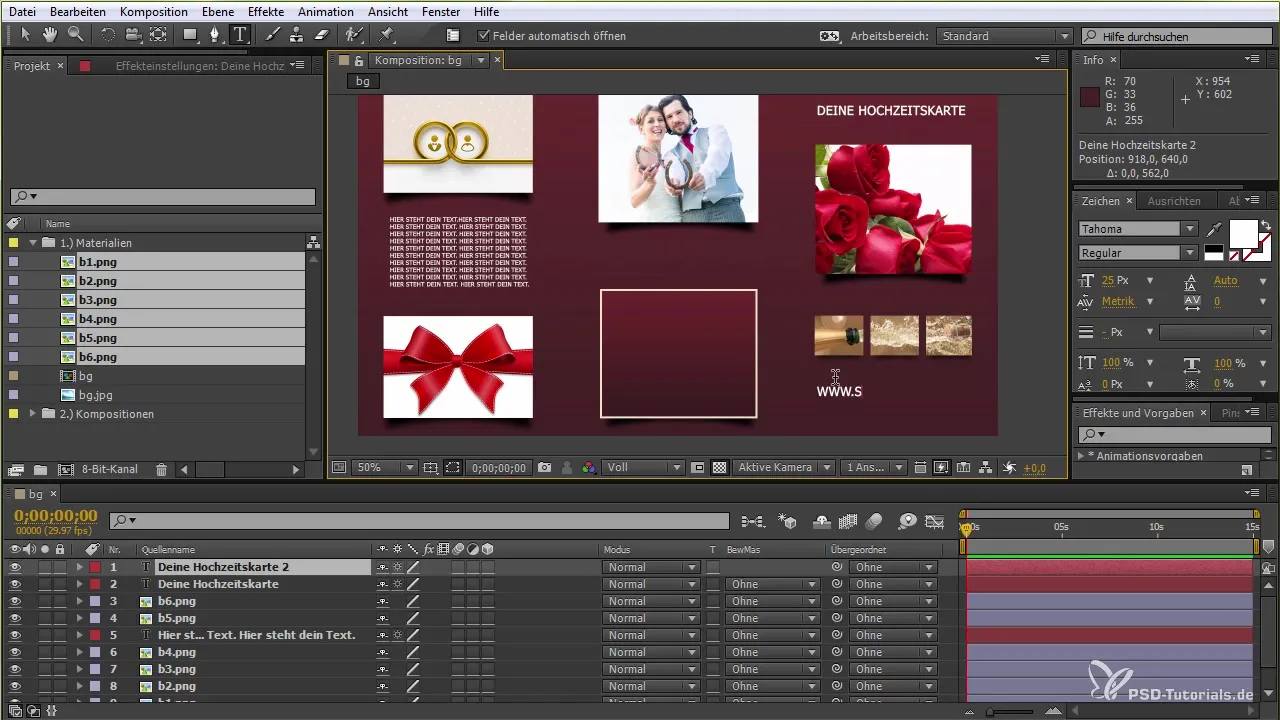
Krok 6: Animácia obrázkov
Teraz prichádza zábavná časť! Aktivuj 3D vrstvu pre obrázky. Stlač „P“ na klávesnici, aby si prispôsobil polohu obrázka. Týmto spôsobom môžeš vytvoriť pôsobivé animované vystúpenie obrázkov. Experimentuj s polohou a dbaj na to, aby zameranie bolo na rôznych častiach pohľadnice.
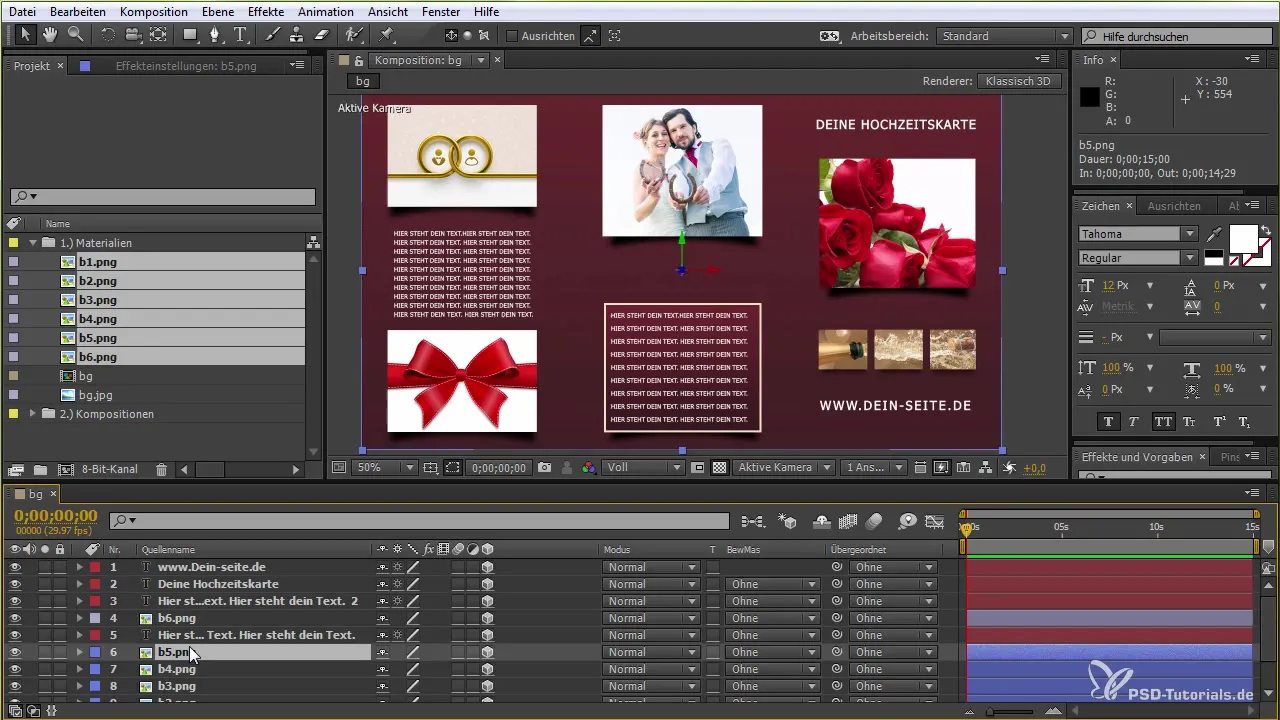
Krok 7: Animácia textu
Pre textový efekt sa nastaví animácia textu. Označ text, choď na animačné efekty a vyber vhodnú animáciu, napríklad „Písanie“. Ak chceš, aby sa text objavil pri každom zobrazení obrázka, uprav časy podľa potreby.
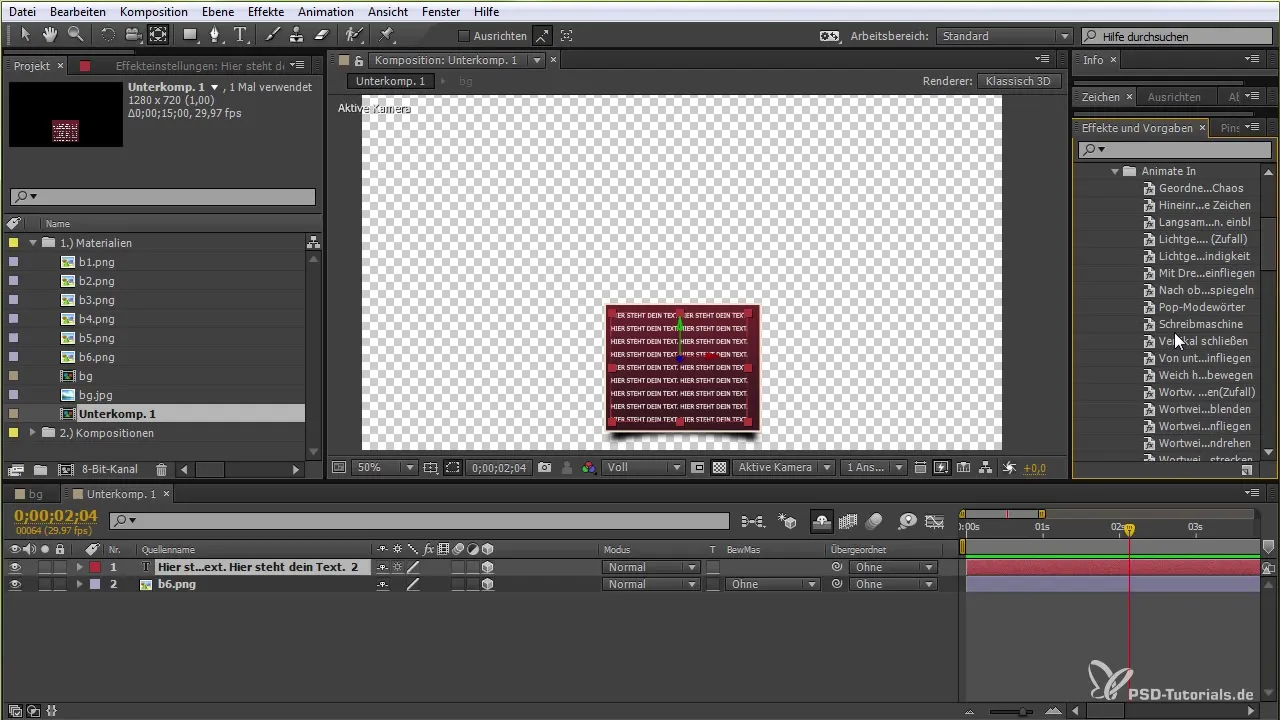
Krok 8: Vytvorenie podkompozícií
Aby si zabezpečil prehľadnosť, vytvor podkompozície pre jednotlivé časti pohľadnice. To uľahčí správu animácií, najmä ak chceš neskôr urobiť zmeny.
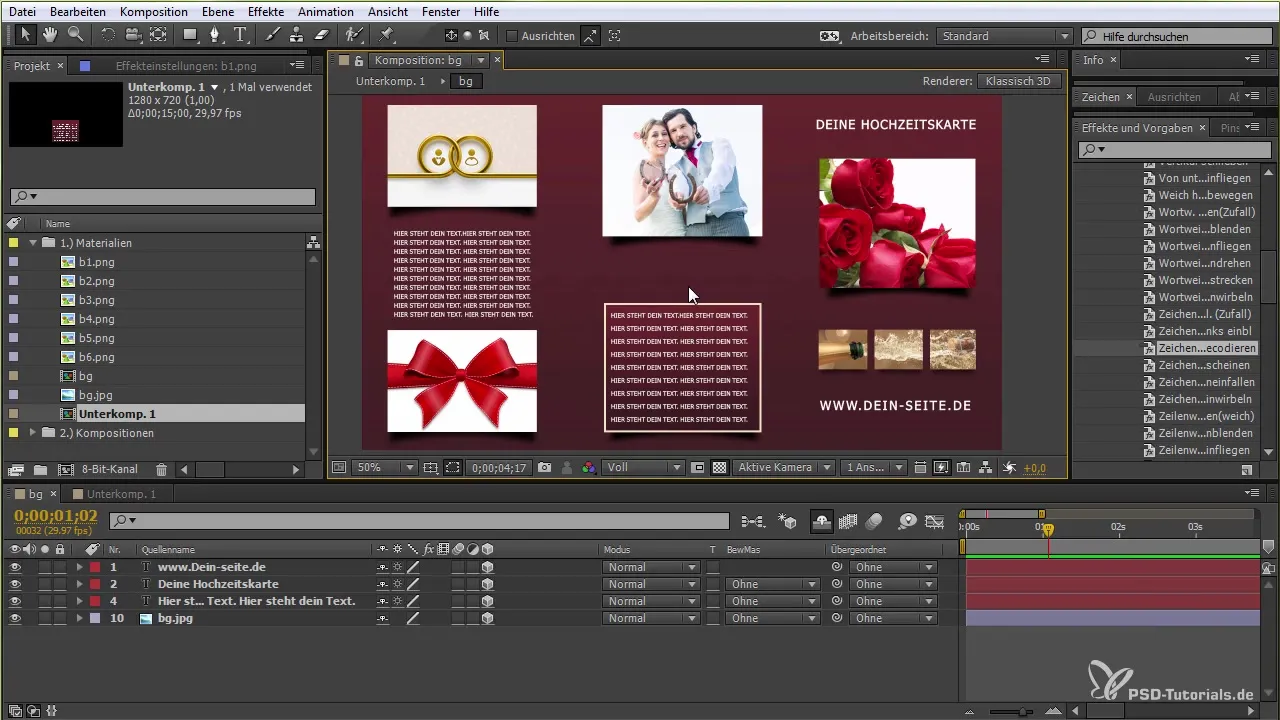
Krok 9: Pridanie pozadia a efektov
Pridaj príťažlivé pozadie. Zváž, či chceš ako pozadie farebný prechod alebo obrázok. Experimentuj s farebnými filtrami alebo vignettami, aby si celkovému vzhľadu dodal posledný šmrnc.
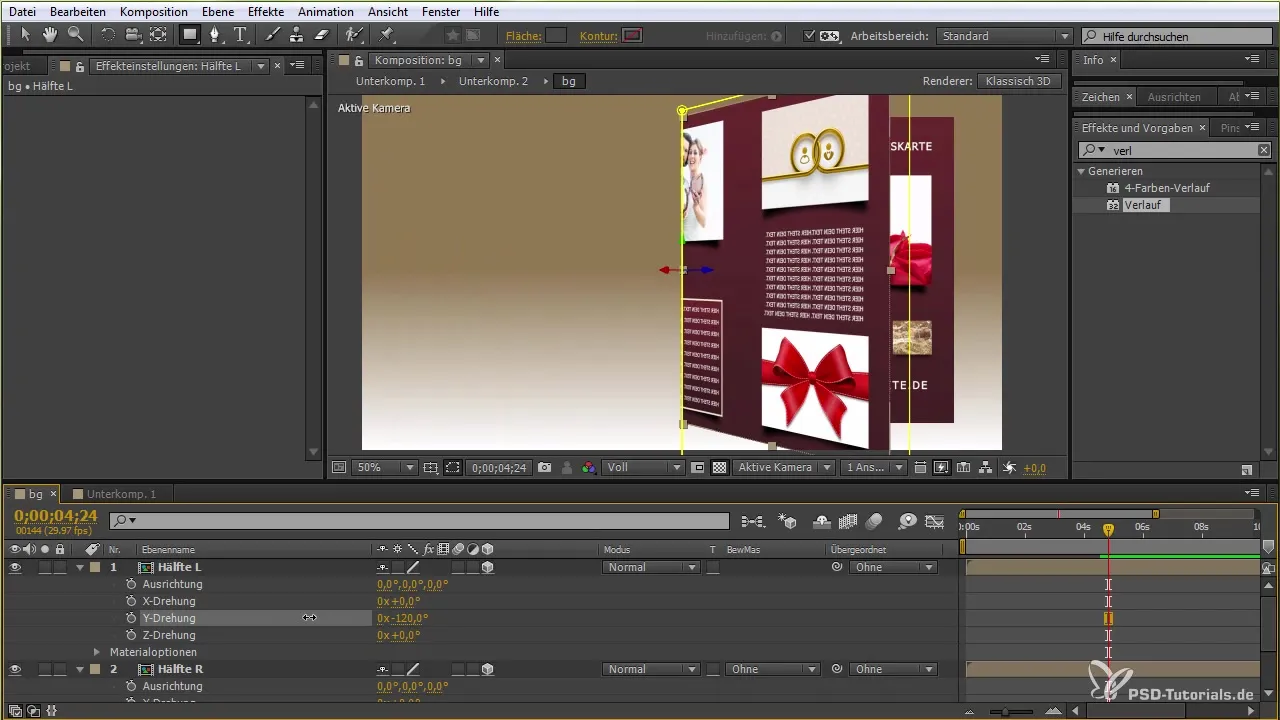
Krok 10: Urob konečné úpravy
Na záver si prezri celú animáciu a vykonaj posledné úpravy. Uisti sa, že všetko prebieha harmonicky. Zváž, či chceš pridať zvukové efekty alebo hudbu, aby si animáciu oživil.
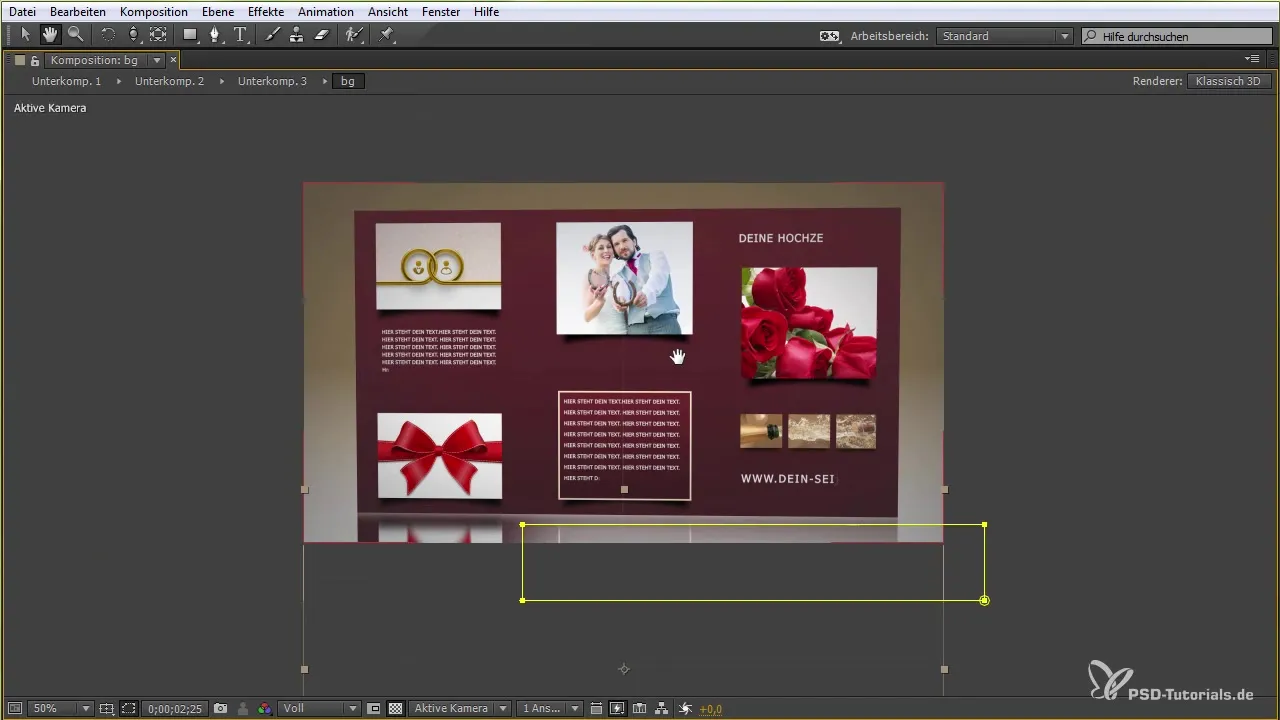
Zhrnutie - Animuj svoju vysnívanú svadobnú pohľadnicu v After Effects
Naučil si sa krok za krokom, ako vytvoriť animovanú svadobnú pohľadnicu. S predstavenými materiálmi a technikami môžeš prispôsobiť šablóny na svoje vlastné účely a tak vytvoriť jedinečnú a nezabudnuteľnú pohľadnicu pre svoju svadbu.
Často kladené otázky
Ako môžem nahradiť svoje obrázky?Pravým klikom na obrázok, potom „Nahradiť“ a vyber požadovaný súbor.
Aké animačné efekty sú odporúčané?Využi efekty ako „Písanie“ alebo „Vyfade“, aby si svojmu textu dodal život.
Môžem prispôsobiť svoje pozadie?Áno, pridaj farebné plochy alebo obrázky pre svoje pozadie, aby si optimalizoval dizajn.

